Dodajte SkyDrive u Windows desnom tipkom miša kliknite Pošalji u izbornik
Ako koristite aplikaciju za radnu površinu SkyDriveWindows, možda će vam se svidjeti lakši način slanja datoteka na vaš pogon, osim standardne metode povlačenja i ispuštanja. Jedan je način dodavanje SkyDrive-a u kontekstni izbornik Send To i to je jednostavno.
Dodajte SkyDrive u Windows Pošalji u izbornik
Dodavanje SkyDrive u izbornik Send To u osnovi je isto što i dodavanje Google Drive na njega. Upotrijebite prečac na tipkovnici Windows Key + R da biste otvorili dijaloški okvir Run i tip: ljuska: SendTo i pritisnite Enter.

Sada povucite prečac na svoj SkyDrive do SendU mapu. Postoji nekoliko načina za to, ali način na koji to radim desnom tipkom miša kliknite SkyDrive iz Windows Explorera, to bi trebalo biti navedeno pod Favoriti. Zatim je prevucite, otpustite i odaberite Create Create Shortcuts Here. Na taj način ćete i dalje imati mapu SkyDrive pod Favoritima.
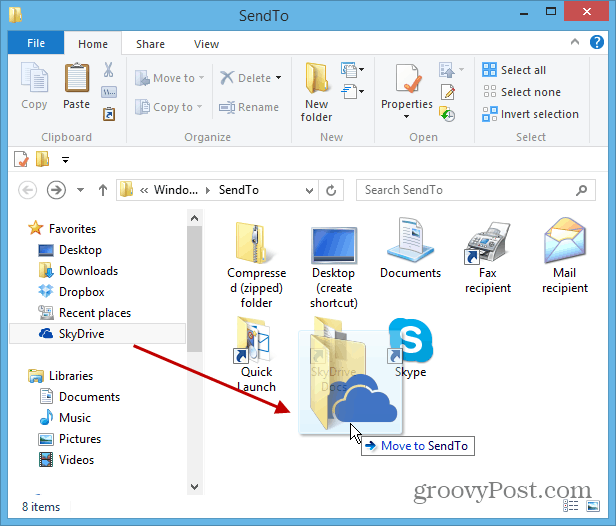
Kada desnom tipkom miša kliknete datoteku ili mapu, prikazat ćete SkyDrive pod stavkom Pošalji u kontekstni izbornik.
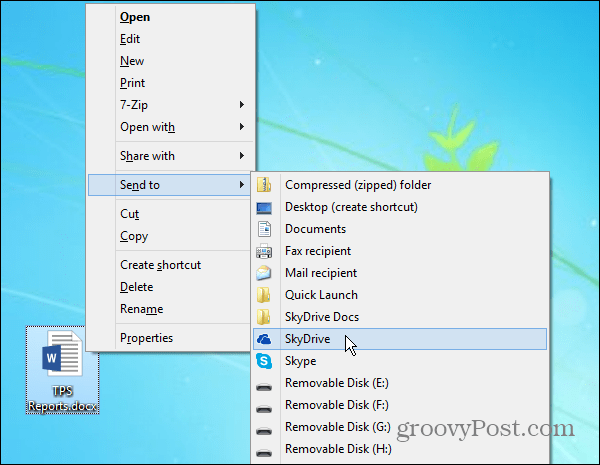
Savjet o bonusu: Pomoću gore navedenih koraka moći ćete ih poslatistavki u korijenu mape SkyDrive. Ako želite da stavke odlaze na određeno mjesto, samo kopirajte prečace mape iz SkyDrive u mapu Pošalji u. Ovdje sam dodao dva uobičajena mjesta u koja šaljem datoteke.
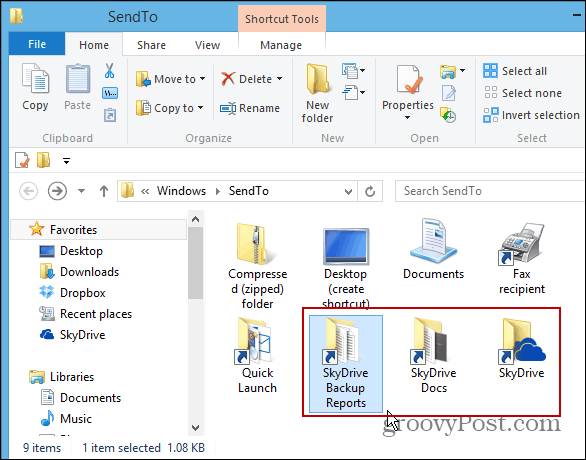
Preuzmite SkyDrive Desktop aplikaciju
![Windows Live SkyDrive za Apple iOS [prvi pogled]](/images/reviews/windows-live-skydrive-for-apple-ios-first-look.png)


![Preslikajte mrežni pogon na Windows Live Skydrive pomoću sustava Office 2010 [Kako]](/images/microsoft/map-a-network-drive-to-windows-live-skydrive-using-office-2010-how-to.png)






Ostavite komentar